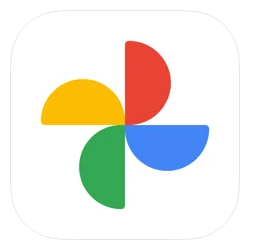هل فقدت iPhone الخاص بك؟ ألا تعرف كيف تجدها أو تمحو بياناتها قبل أن تقع في أيدي غير أمينة؟ تعد ميزة Find My iPhone من Apple سهلة الاستخدام ومفيدة في حالة فقد iPhone الخاص بك. يتيح لك عرض موقع iPhone المفقود أو المسروق ، وتشغيل صوت على الهاتف لمساعدتك في العثور عليه أو تنبيه الآخرين في مكان قريب ، ووضع علامة على iPhone على أنه مفقود لقفله عن بُعد لحماية البيانات ، ومسح جميع البيانات الموجودة على iPhone إذا لزم الأمر.
تساعد ميزة Find My أو اعثر علي من Apple في قفل جهاز iPhone المفقود عن بُعد.
لتمكين جميع الوظائف المذكورة أعلاه ، تحتاج إلى تنشيط Find My أو أعثر علي على جهاز iPhone الخاص بك أولاً.
محتويات المقال
كيفية تمكين Find My iPhone
-
افتح الإعدادات .
-
انقر فوق قائمة معرف Apple . هذه هي علامة التبويب الأولى التي تراها على شاشة الإعدادات ، أسفل شريط البحث مباشرة.
-
انقر فوق خيار Find My . وهذا ينبغي أن يكون الخيار الثالث بعد iCloud و سائل الإعلام والمشتريات .
-
انقر فوق خيار Find My iPhone . قم بالتبديل بين خيارات Find My iPhone ، و Find My network (لتحديد موقع iPhone الخاص بك حتى إذا كان غير متصل) ، و Send Last Location (يرسل تلقائيًا موقع iPhone الخاص بك إلى Apple عندما تكون البطارية منخفضة للغاية).
بمجرد الانتهاء من ذلك ، تكون جاهزًا للعثور على جهاز iPhone الخاص بك في حالة فقده. للعثور على موقع iPhone المفقود أو مسح البيانات ، قم بتسجيل الدخول إلى icloud.com/find .
كيفية عرض iPhone المفقود على الخريطة
- على الرابط أعلاه ، بمجرد تسجيل الدخول باستخدام معرف Apple وكلمة المرور عبر أي متصفح ، يجب أن يبدأ تلقائيًا في تحديد موقع iPhone الخاص بك.
قد يهمك أيضا التعرف على : كيفية إنشاء Apple ID - في غضون بضع ثوانٍ ، يجب أن يظهر موقع iPhone الخاص بك في خريطة على الشاشة.
- إذا تم رؤية الجهاز في منطقة غير معروفة ، يتم تحذير القراء بعدم محاولة استرداد iPhone الخاص بهم بأنفسهم ، وبدلاً من ذلك ، اتصل بجهات إنفاذ القانون – التي قد تطلب الرقم التسلسلي أو رمز IMEI الخاص بجهازك. إليك كيفية العثور على الرقم التسلسلي لجهازك .
كيفية تشغيل صوت على جهاز iPhone المفقود
- بمجرد تحديد موقع هاتفك ، ستتمكن من رؤية جميع الأجهزة أعلى الخريطة. انقر عليه.
- من القائمة المنسدلة ، حدد طراز iPhone المفقود (يجب أن يظهر اسم هاتفك المخصص هنا).
- الآن ، يجب أن يظهر مربع عائم في الزاوية اليمنى العليا من الشاشة. يجب أن يعرض هذا صورة لجهاز iPhone واسم الهاتف والبطارية المتبقية وما إلى ذلك.
- انقر فوق زر تشغيل الصوت . سيؤدي ذلك إلى جعل جهاز iPhone الخاص بك يهتز وينبعث صوت صفير يزداد تدريجيًا ، بغض النظر عن كون هاتفك في الوضع الصامت أم لا. هذه الميزة مفيدة بشكل خاص عندما تضع جهاز iPhone الخاص بك في غير مكانه في غرفة قريبة أو في مكان قريب ولا يمكنك رؤية المكان الذي احتفظت فيه به. يمكنك متابعة صوت التصفير والعثور عليه. ستحتاج إلى فتح قفل هاتفك لإيقاف الصوت.
كيفية تمييز جهاز iPhone الخاص بك على أنه مفقود
- من النافذة العائمة ، انقر على زر Lost Mode .
- سيُطلب منك إدخال رقم هاتف اختياري حيث يمكن الوصول إليك. سيظهر هذا الرقم على جهاز iPhone المفقود. سيُطلب منك أيضًا إدخال رسالة مخصصة ستظهر على جهاز iPhone الخاص بك أيضًا. لاحظ أن هذه الخطوات اختيارية. يقوم Lost Mode بقفل جهاز iPhone الخاص بك تلقائيًا برمز مرور لضمان الحفاظ على أمان جميع البيانات الموجودة فيه.
- انقر فوق تم .
كيفية محو البيانات الموجودة على جهاز iPhone المفقود
- من النافذة العائمة ، انقر فوق الزر Erase iPhone .
- ستطلب رسالة منبثقة تأكيدك. يرجى ملاحظة أن السماح بذلك سيؤدي إلى إزالة جميع المحتويات والإعدادات من جهاز iPhone الخاص بك. لا يمكن تتبع iPhone الممسوح أو تحديد موقعه.
- انقر فوق مسح .
نأمل أن تجد هذة المقالة مفيدة لك في معرفة كيفية العثور على iPhone المفقود ومحو البيانات عن بعد ، شاركنا رأيك في التعليقات